Im Bereich der digitalen Bildbearbeitung gibt es zahlreiche Techniken, um Fotos ansprechend zu gestalten. Eine sehr effektive Methode ist die Frequenztrennung, die es ermöglicht, Farben und Strukturen auf unterschiedlichen Ebenen zu bearbeiten. In diesem Tutorial erfährst du, wie du den Haaransatz eines Models mithilfe der Frequenztrennung einfärben kannst. Folge den einzelnen Schritten, um ein sauberes und professionelles Ergebnis zu erzielen.
Wichtigste Erkenntnisse
- Frequenztrennung erlaubt die separate Bearbeitung von Farbe und Struktur
- Eine neue Ebene für Farbänderungen anzulegen ist entscheidend
- Achte auf Lichtverhältnisse beim Malen und die Struktur der Haare
Schritt-für-Schritt-Anleitung
Um den Haaransatz effektiv umzufärben, folgen hier detaillierte Schritte zur Umsetzung.
Zuerst konzentrieren wir uns auf den Haaransatz, nachdem die Hautstruktur und -farbe bereits angepasst wurden. Hier fällt auf, dass die Haare etwas gewachsen und die Haarfarbe an einigen Stellen verändert ist. Das muss korrigiert werden. Dazu legen wir eine neue Ebene an und benennen sie „Farbe Haare“.
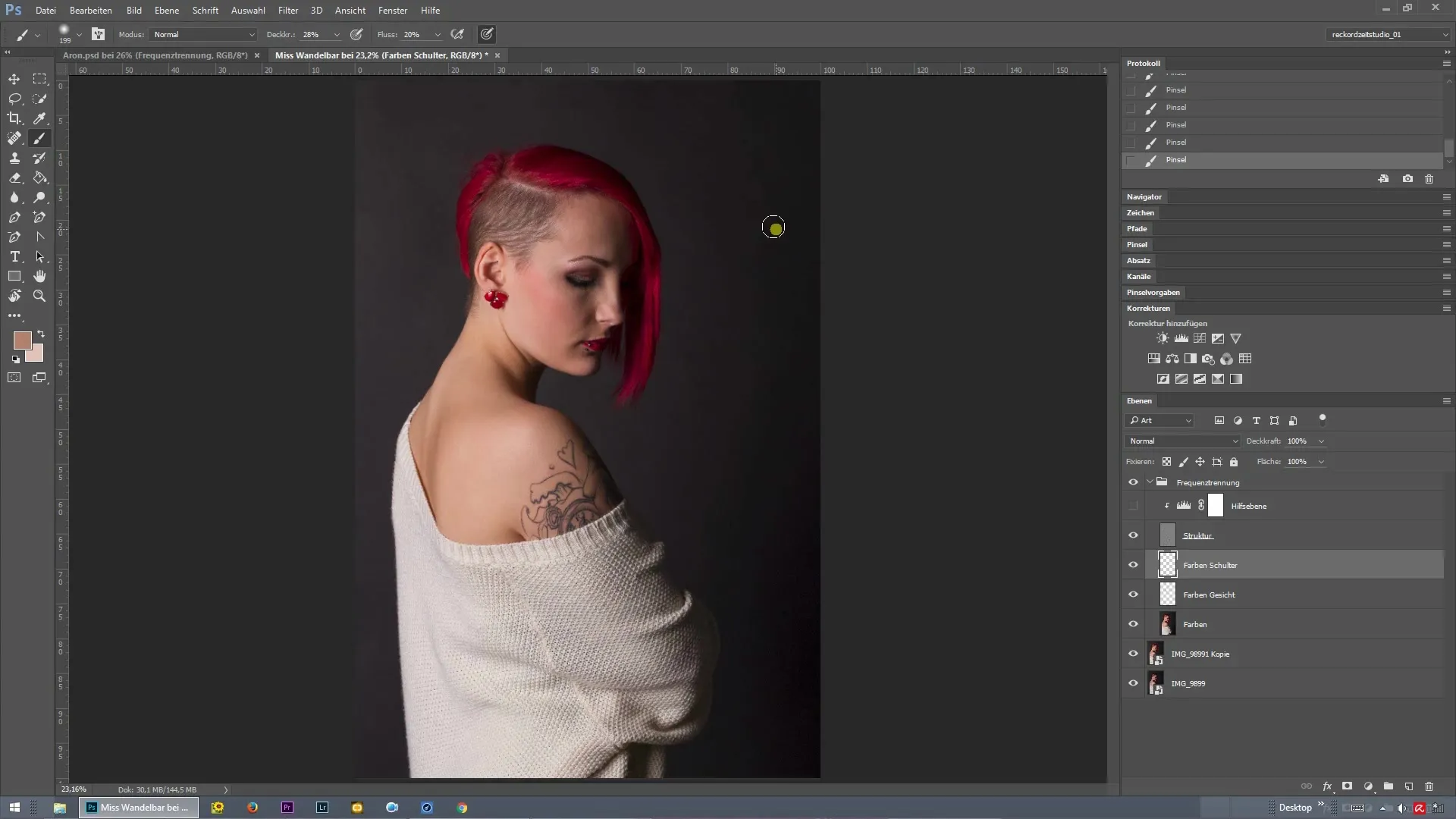
Nachdem die neue Ebene erstellt wurde, wird der Pinsel auf eine kleinere Größe eingestellt, um präziser arbeiten zu können. Gehe dafür ins Menü und passe die Pinselgröße entsprechend an. Ein Zoom auf den Bereich des Haaransatzes hilft dir, die Details besser zu erkennen.
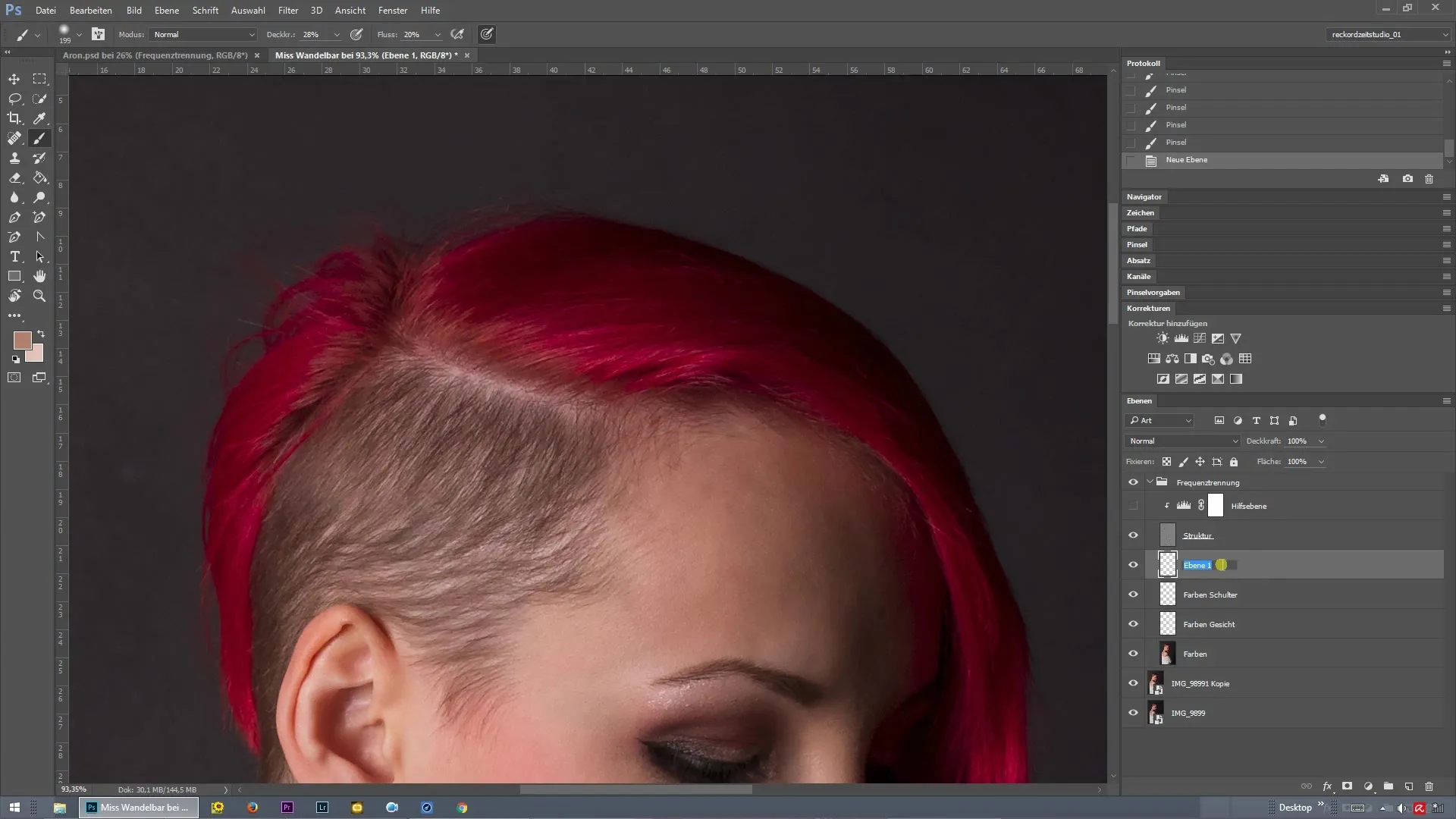
Jetzt hast du die Möglichkeit, die Farbe auf die Haaransatzstellen aufzunehmen. Achte darauf, dass die ausgewählte Farbe gut zur Gesamtästhetik des Bildes passt. In diesem Fall empfehlen sich zarte lila oder pinke Töne. Beginne damit, diese Farbe über die betroffenen Stellen zu malen, bis dir das Ergebnis zusagt.
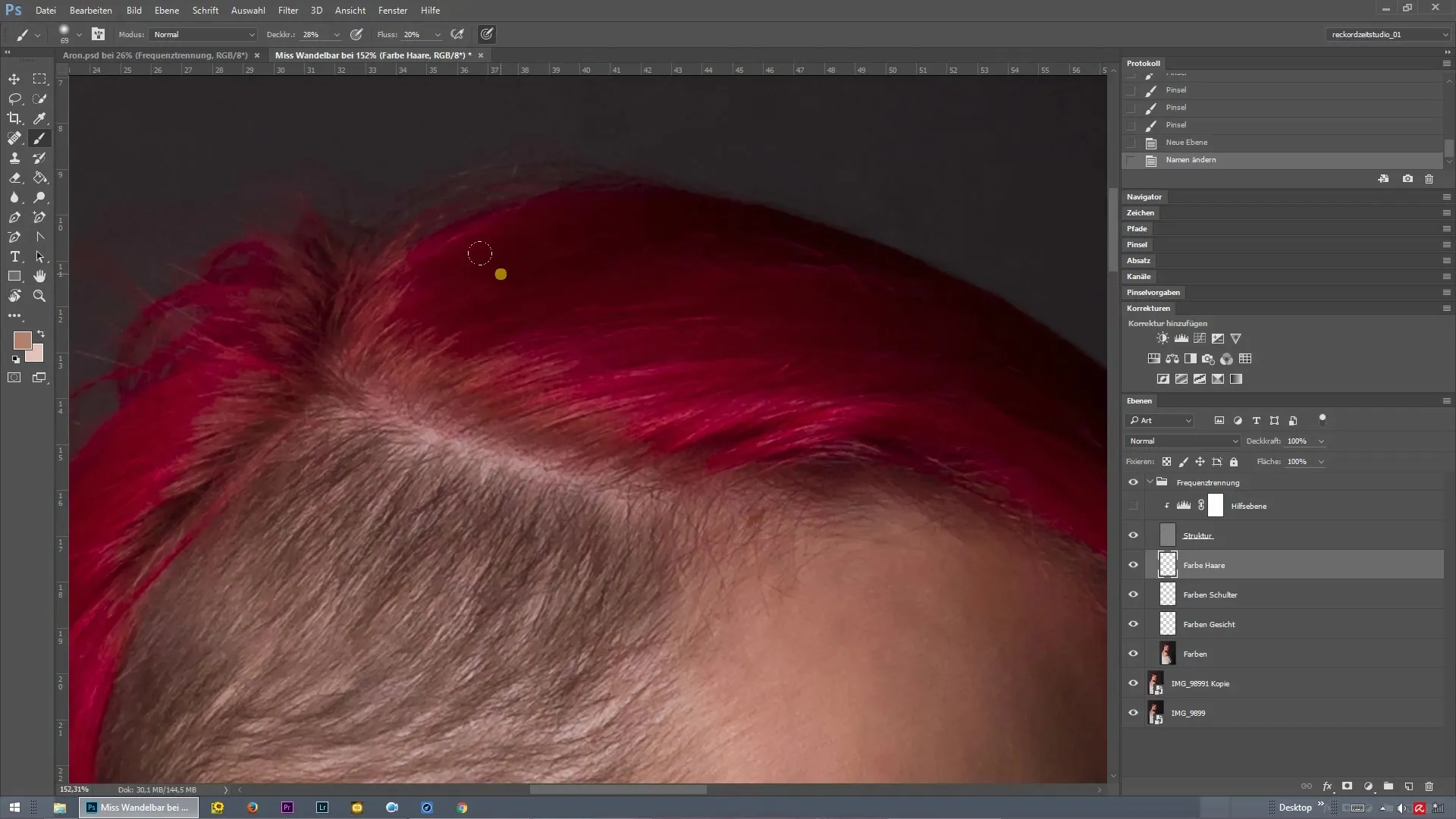
Ein großer Vorteil der Frequenztrennung ist, dass die Struktur der Haare auf separaten Ebenen liegt. So kannst du dich ausschließlich auf die Farbgebung konzentrieren, ohne die Struktur zu beeinflussen. Je mehr du malst und die Farbe anpasst, desto besser wird das Endergebnis.
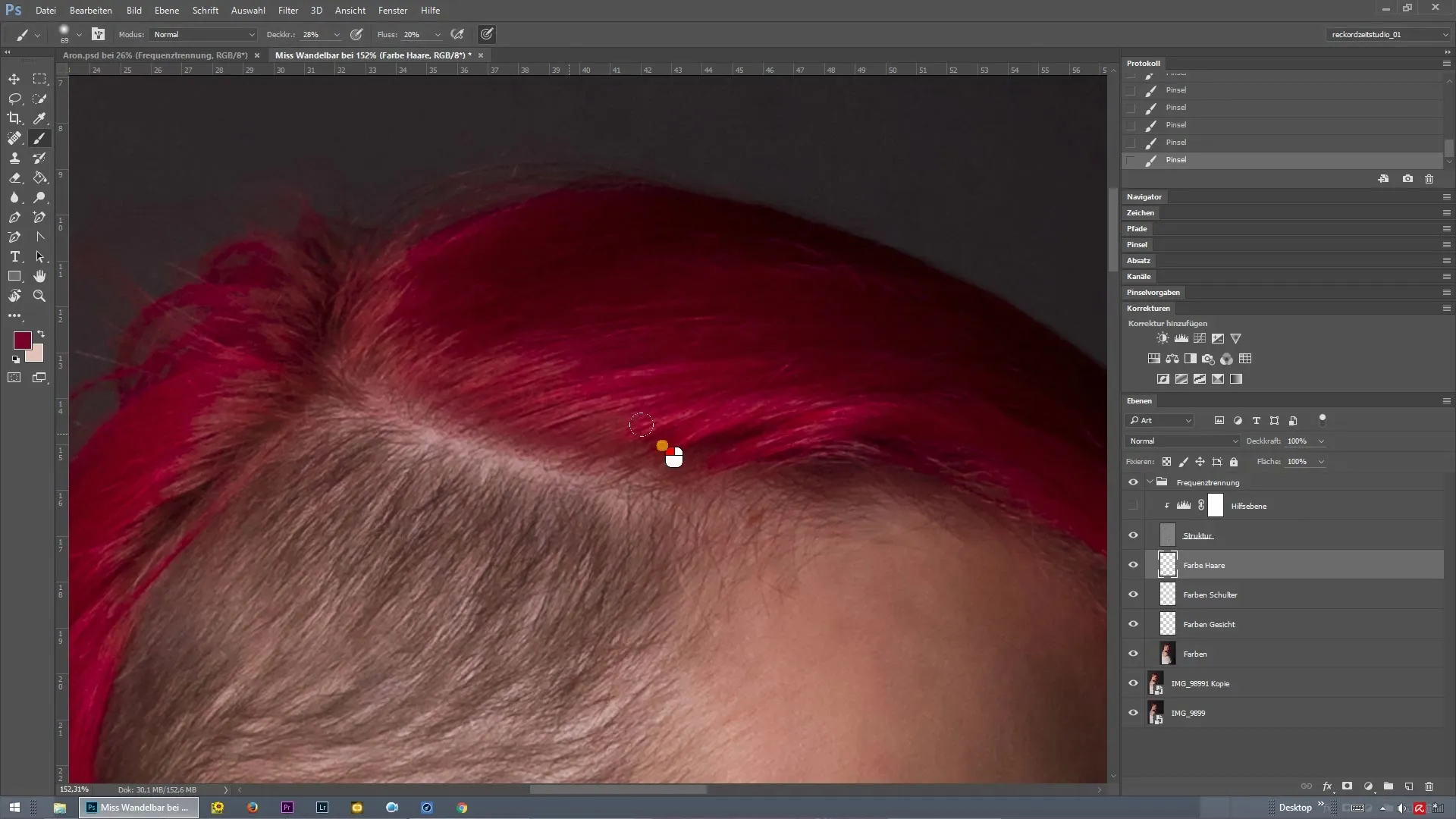
Beim Malen der Farbe solltest du darauf achten, woher das Licht auf das Bild fällt. Experimentiere mit den Farbtönen, besonders am Haaransatz, um ein realistisches Bild zu erzeugen. Ein heller Farbton am Ansatz sorgt für ein harmonisches Gesamtbild und verhindert, dass der Eindruck entsteht, die Farbe wäre aufgemalt.
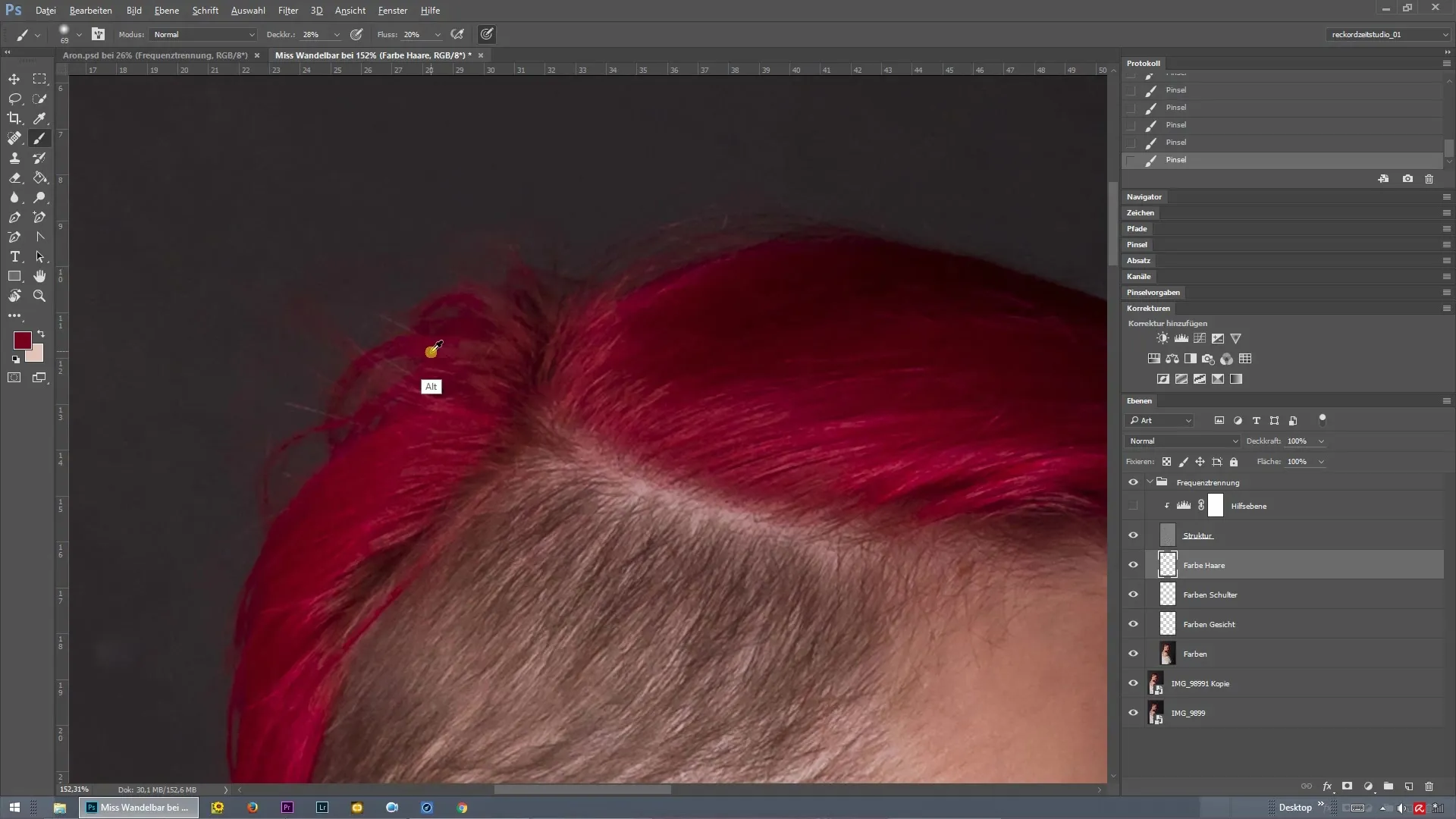
Nachdem die Hauptfarbe aufgetragen ist, achte darauf, auch herunterhängende Strähnen richtig einzufärben. Nimm erneut die Farbe auf und male diese Strähnen entsprechend nach, bis sie harmonisch ins Gesamtbild passen.
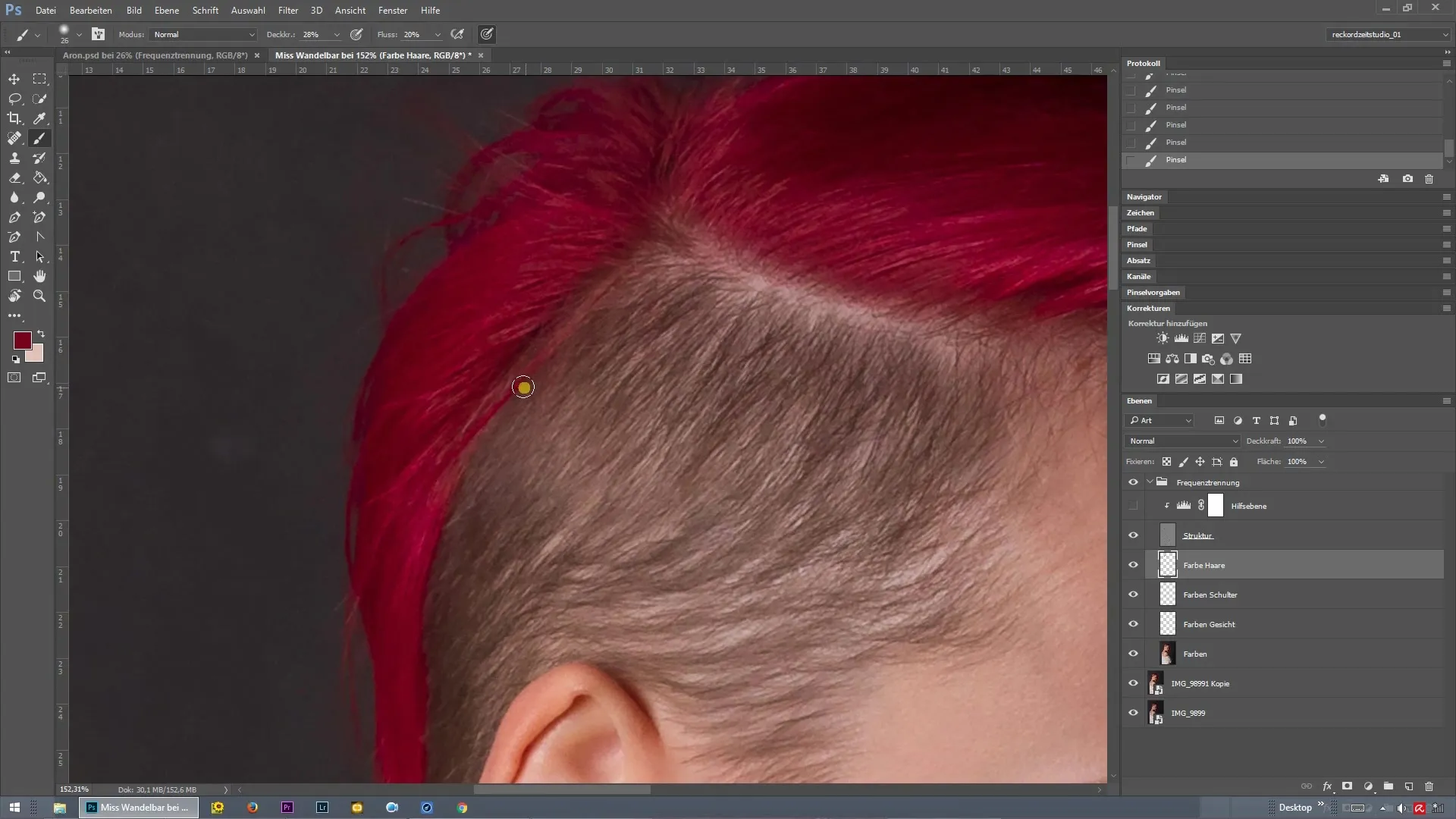
Falls dir während des Malprozesses auffällt, dass die Struktur der Haare nicht ganz sauber wirkt, gehe einfach zurück zur Struktur-Ebene. Dort kannst du die blassen Härchen verbessern. Wiederhole diesen Schritt bei Bedarf, um unerwünschte Übergänge zu beseitigen und ein sauberes Ergebnis zu erzielen.
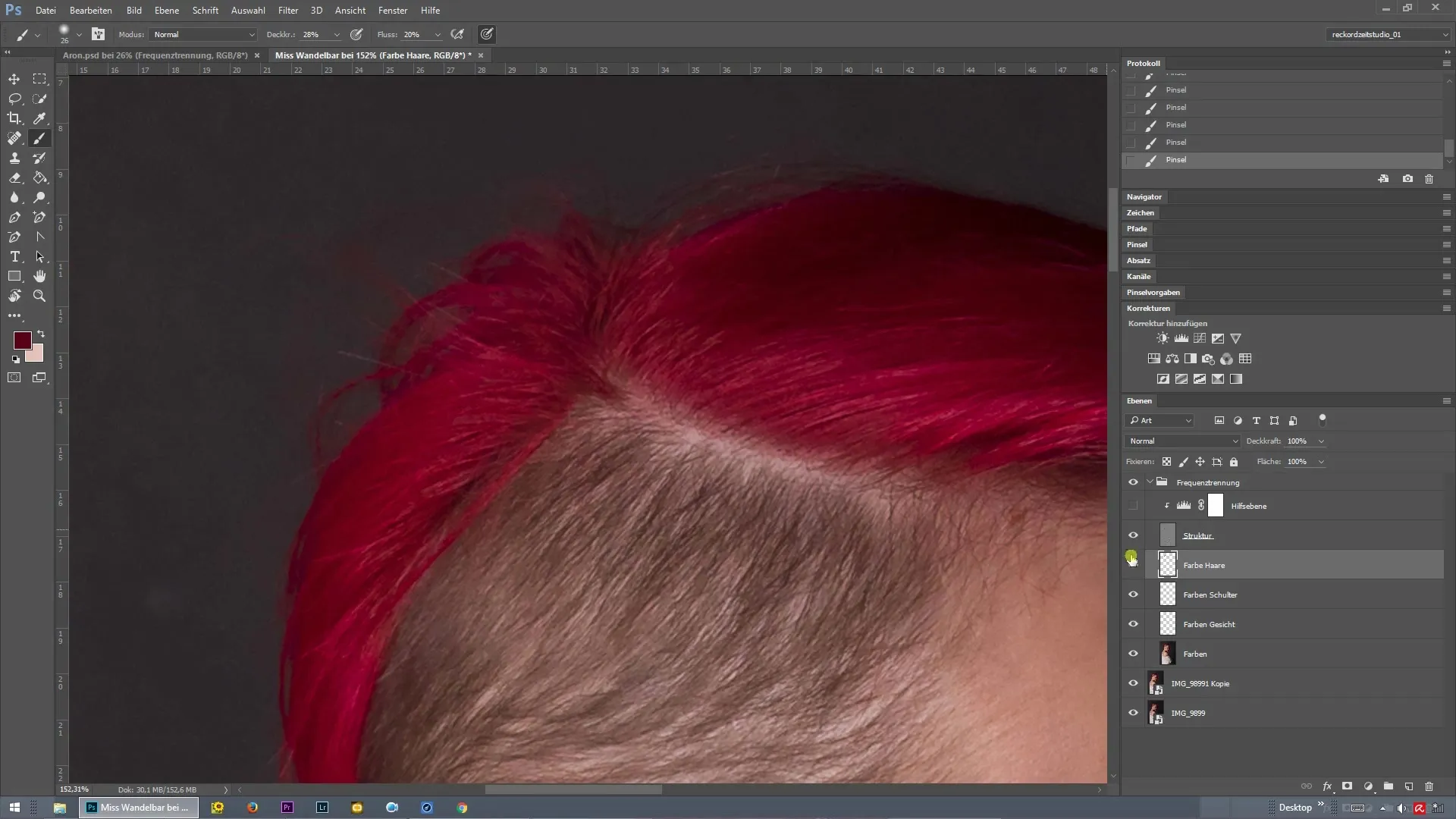
Wenn du mit der Farbigkeit und Struktur zufrieden bist, kannst du einen kurzen Vergleich der vorher-nachher Ansicht vornehmen. Halte dafür die Alt-Taste gedrückt und klicke auf das Augensymbol der entsprechenden Ebene. Dies wird dir eine klare Sicht auf das bearbeitete Bild ermöglichen.
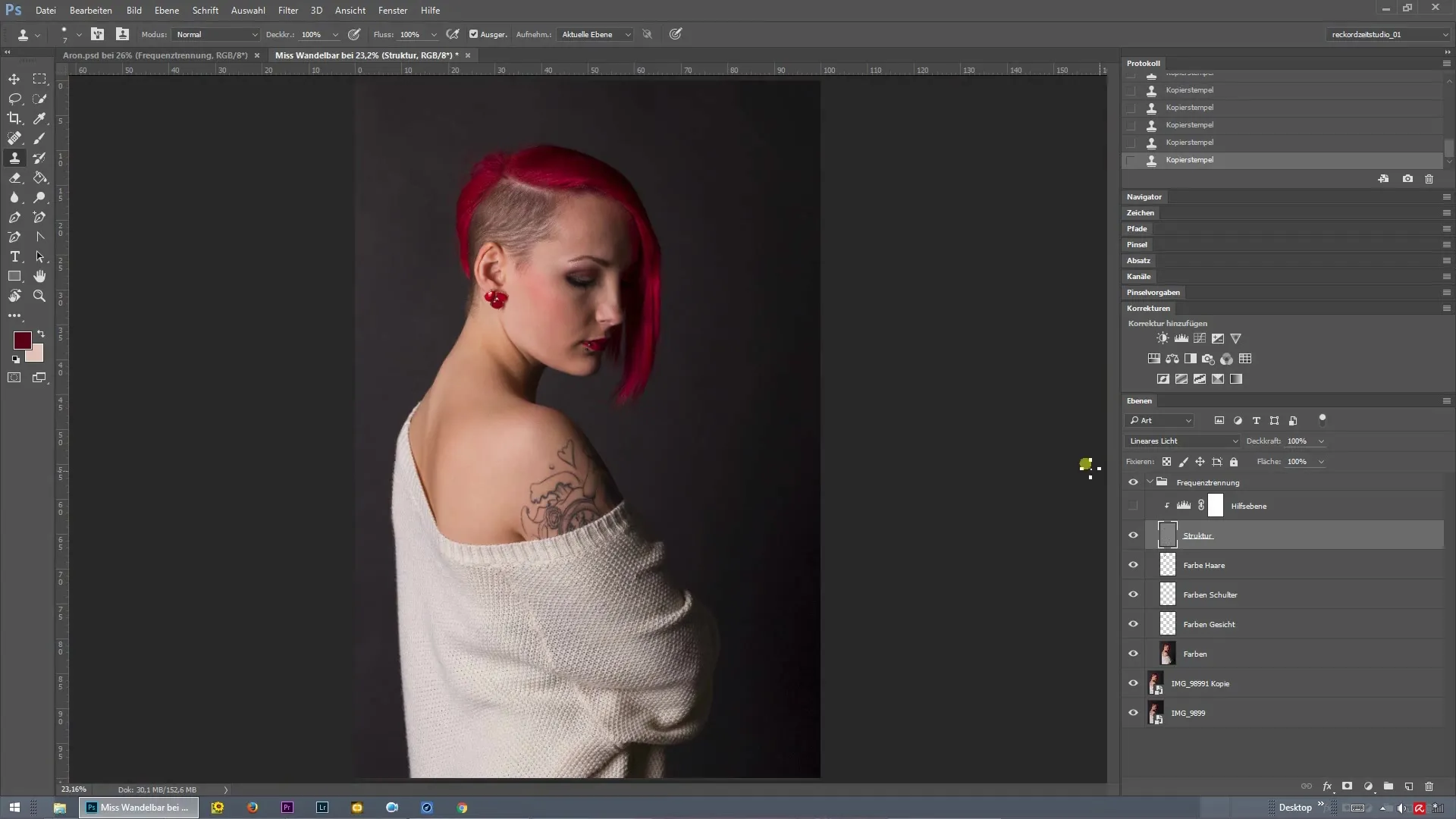
Zusammenfassung - Haaransatz einfärben mit Frequenztrennung in Photoshop
Durch die Anwendung der Frequenztrennung kannst du effizient Haare umfärben und präzise Anpassungen in der Farbgebung vornehmen, ohne die Struktur zu beeinträchtigen. Das richtige Timing und die Wahl der Farben sind entscheidend für ein gelungenes Finish.
Häufig gestellte Fragen
Wie funktioniert Frequenztrennung in Photoshop?Frequenztrennung teilt das Bild in zwei Ebenen: eine für die Struktur und eine für die Farbe, sodass beide unabhängig voneinander bearbeitet werden können.
Welches Werkzeug soll ich für das Umfärben verwenden?Ein Pinsel mit anpassbarer Größe eignet sich am besten, um präzise Farbanpassungen vorzunehmen.
Warum ist die Lichtquelle für die Haarfarbe wichtig?Die Lichtquelle beeinflusst die Farbwahrnehmung im Bild, wodurch die Farbanpassung realistischer wirkt.
Kann ich die Struktur nachträglich anpassen?Ja, du kannst jederzeit zur Struktur-Ebene zurückkehren und Detailkorrekturen durchführen, wenn die Übergänge nicht sauber aussehen.


